Untuk menjawab soal, perlu dipahami dulu maksud terselubung dari soal tersebut. Jika memperhatikan dari soalnya, maka perlu menghitung PPh Pasal 21 atas gaji bulanan dari bulan Januari sampai dengan mei, agar memiliki dasar pada saat menghitung PPh Pasal 21 atas gaji ke-13 di bulan Juni.
Selanjutnya buat konsep penghitungan PPh Pasal 21 atas gaji bulan Januari dengan menggunakan konsep penghitungan PPh Pasal 21 berjalan, maka diketahui penghitungan PPh Pasal 21 atas gaji di bulan Januari adalah seperti gambar berikut ini :
Oke, saya asumsikan saya telah menghitung hingga bulan mei dan saya telah membayar PPh 21 dari bulan Januari sampai dengan Mei sebesar Rp83.725 X 5 bulan yaitu sebesar Rp418.625. Lalu, ketika di bulan Juni, saya berikan rincian pembayaran gaji seperti pada gambar berikut ini :
Dan hasil penghitungan PPh Pasal 21 atas rincian pembayaran gaji dan pembayaran gaji ke-13 di bulan Juni adalah seperti pada gambar berikut ini :
Dari hasil penghitungan tersebut diketahui bahwa PPh Pasal 21 atas pembayaran gaji dan pembayaran gaji ke-13 adalah sebesar Rp229.975. Kemudian untuk mengetahui berapa nilai PPh Pasal 21 atas pembayaran gaji ke-13, saya akan hitung PPh Pasal 21 dengan konsep penghitungan PPh Pasal 21 bulan juni, namun tanpa nilai gaji ke-13, dan hasilnya adalah seperti pada gambar berikut ini :
Dari hasil penghitungan tersebut, didapati nilai PPh Pasal 21 atas gaji saja di bulan Juni adalah sebesar Rp83.725. Sehingga, akan ketemu nilai PPh Pasal 21 atas gaji ke-13 seperti pada gambar berikut ini :
Nah, seperti itulah cara menghitung PPh Pasal 21 atas pembayaran gaji ke 13 (tiga belas) secara manual menggunakan formula excel dengan konsep penghitungan PPh 21 berjalan. Untuk format ini teman-teman bisa download melalui link yang saya sematkan di bagian akhir posting ini.
Selanjutnya, saya akan tunjukkan bagaimana cara melakukan penghitungan PPh Pasal 21 atas gaji ke-13 secara otomatis menggunakan Aplikasi Excel Gaji dan PPh 21 Bendaharawan Pemerintah. Bagi yang telah memiliki aplikasi ini, silahkan langsung buka saja filenya, kalo yang belum silahkan hubungi saya di nomor yang saya sertakan dibagian bawah posting ini, lalu masukkan username dan password dan akan masuk ke dalam form data instansi seperti berikut ini :
Setelah menyesuaikan data intansi di form ini, langsung saja klik tombol menu utama dan akan masuk ke dalam daftar menu utama seperti gambar berikut ini :
karena saya pada aplikasi ini telah melakukan penghitungan sampai bulan Mei, maka saya akan ubah periode bulannya dulu menjadi bulan Juni seperti gambar berikut ini :
Sebetulnya saya tidak perlu lagi melakukan input dan menyesuaikan data dan gaji pegawai, karena untuk input dan penyesuaikan data gaji dan data pegawai dilakukan di awal tahun dan ketika ada perubahan status fiskal dan status gaji saja. Namun, karena untuk menginformasikan kepada teman-teman semua, maka saya akan tunjukkan dahulu inputan data pegawainya. Untuk melihat data data pegawai, klik tombol menu kepegawaian dan akan masuk ke dalam daftar menu kepegawaian seperti berikut ini :
Selanjutnya, saya akan klik tombol menu biodata pgw dan hasilnya seperti pada gambar berikut ini :
Kemudian saya klik back dan akan kembali ke daftar menu kepegawaian. Dan di dalam daftar menu kepegawaian saya klik tombol menu adm kepegawaian, maka akan muncul form penyesuaian data administrasi kepegawaian seperti berikut ini :
Kemudian saya klik back dan akan kembali ke daftar menu kepegawaian. Dan di dalam daftar menu kepegawaian saya klik tombol menu status pns kepegawaian, maka akan muncul form penyesuaian data status pns kepegawaian seperti berikut ini :
Setelah saya perlihatkan bagaimana form inputan data pegawainya, selanjutnya saya langsung kembali ke menu utama seperti berikut ini :
Oke, selanjutnya saya akan langsung masuk ke menu gaji pegawai melalui tombol menu gaji pgw. Klik tombol menu gaji pgw, dan akan masuk ke dalam daftar menu gaji pegawai seperti berikut ini :
Saya klik tombol menu status fiskal, dan akan masuk ke dalam form status fiskal seperti pada gambar berikut ini :
Seperti halnya data kepegawaian, penyesuaian status fiskal pegawai hanya dilakukan di awal tahun dan ketika ada perubahan status fiskal saja. Jika tidak ada perubahan, maka status fiskal cukup sekali saja penyesuaiannya.
Oke saya akan lanjut ke input data gaji. Dari daftar menu gaji, saya langsung klik tombol menu gaji pegawai, dan akan masuk ke dalam form input data gaji pegawai seperti berikut ini :
Sebetulnya, untuk input gaji ini bisa secara otomatis dengan cara klik tombol menu impor gaji pns, dan nanti setiap pegawai yang berstatus pns akan otomatis terinput gajinya sesuai dengan daftar gaji PNS yang berasal dari setting gaji pada setting aplikasi. Namun karena ini manual, maka saya menggunakan cara input manual saja, dan karena gaji pegawai pns atas nama raden sifatnya tetap maka saya tidak perlu menginputnya, karena sudah terekam dari bulan Januari.
Selanjutnya saya akan input gaji ke-13 melalui tombol menu penghasilan tidak rutin yang ada di daftar menu gaji. Klik tombol menu penghasilan tidak rutin, maka akan muncul form input seperti pada gambar berikut ini :
Kemudian, saya input nilai gaji ke 13 ke kolom gaji ke 13, dan hasilnya seperti gambar berikut ini :
Seperti halnya input gaji pegawai pns, untuk input premi tenaga kerja ini bisa secara otomatis dengan cara klik tombol menu impor data, dan nanti nilai premi akan otomatis terinput, tentunya harus disesuaikan dulu setting preminya melalui menu setting premi pada aplikasi ini. Namun karena ini manual, maka saya menggunakan cara input manual saja, dan karena premi pegawai pns atas nama raden sifatnya tetap maka saya tidak perlu menginputnya, karena sudah terekam dari bulan Januari. Begitu juga untuk input iuran premi jamkes pegawai seperti berikut ini :
Oke, sampai di sini selesailah proses penginputan dan penyesuai gaji. Langkah selanjutnya adalah melakukan posting data, perhatikan pada daftar menu gaji berikut ini :
Klik tombol posting data, dan akan muncul daftar posting data aplikasi seperti pada gambar berikut ini :
Pada daftar posting data tersebut, saya sudah lakukan posting dari bulan Januari sampai dengan bulan Mei. Karena periode gaji yang saya proses adalah periode gaji bulan Juni, maka saya klik Posting Juni, dan akan muncul pesan seperti berikut ini :
Klik yes, dan akan muncul pesan seperti pada gambar berikut ini :
Klik ok, dan perhatikan daftar posting berikut ini :
Perhatikan tanda X akan berpindah dari kotak ceklis hapus posting Juni ke kotak ceklis Posting Juni. Nah, sampai di sini selesailah proses penghitungan PPh Pasal 21 atas pembayaran gaji dan pembayaran gaji ke-13 PNS dengan menggunakan Aplikasi Excel Gaji dan PPh 21 Bendaharawan Versi.RA1.20. Dan selanjutnya hanya tinggal review laporan-laporannya saja.
Untuk melihat laporannya silahkan perhatikan menu utama berikut ini :
Yang pertama akan saya lihat adalah laporan gaji pegawai pns nya dulu, maka saya klik tombol menu report gaji pegawai, dan akan muncul daftar menu laporan gaji pegawai seperti berikut ini :
Untuk melihat slip gaji, saya klik tombol menu slip gaji dan hasilnya seperti pada gambar berikut ini :
Lihatlah slip gaji yang telah saya beri lingkaran warna merah, terlihat jelas bahwa nilai PPh 21 adalah sebesar Rp229.975. Nilai sama dengan hasil penghitungan yang dilakukan secara manual. Selanjutnya saya akan langsung klik tombol menu gaji transfer, karena penyesuai pembayaran gaji pada penyesuaian data administrasi pegawai saya pilih dibayar dengan cara transfer, maka laporan transfer banknya akan muncul di laporan pembayaran gaji transfer, dan hasilnya adalah sebagai berikut :
Selanjutnya pada daftar menu laporan gaji pegawai saya klik tombol menu rekap gaji bulanan, dan hasilnya adalah sebagai berikut :
Selanjutnya pada daftar menu laporan gaji pegawai saya klik tombol menu report premi bulanan, dan hasilnya adalah sebagai berikut :
Selanjutnya yang kedua saya akan lihat adalah laporan pajak, Untuk melihat laporannya silahkan perhatikan menu utama berikut ini :
selanjutnya saya klik tombol menu laporan pajak yang ada di daftar menu utama, dan akan muncul daftar menu laporan pajak seperti berikut ini :
Langsung saja saya klik tombol menu form 1721-Induk dan hasilnya adalah sebagai berikut :
Perhatikan form 1721-Induk halaman 1 tersebut, jumlah bruto gaji dan jumlah PPh 21 sudah otomatis masuk ke dalam formulir 1721-Induk halaman 1. Terlihat jumlah penerima penghasilan 1 pegawai, lalu jumlah penghasilan brutonya Rp13.010.000, dan jumlah pajak dipotong adalah Rp229.975.
Selanjutnya saya klik tombol menu 1721-I Bulanan untuk melihat daftar pemotongan PPh Pasal 21 pegawai tetap. Dan hasilnya adalah sebagai berikut :
Selanjutnya yang ketiga saya akan lihat adalah data CSV, Untuk melihat laporannya silahkan perhatikan menu utama berikut ini :
Lalu saya klik tombol menu data csv yang ada di daftar menu utama, dan akan muncul daftar menu laporan pajak seperti berikut ini :
Langsung saja saya klik tombol menu csv PPh 21 Bulanan dan hasilnya adalah sebagai berikut :
Nah, data csv itu juga sudah otomatis masuk, dan bisa untuk dilakukan impor data ke dalam Aplikasi e-SPT PPh Pasal 21 bawaan DJP. Sehingga kita tidak perlu lagi menginput data satu-satu di dalam Aplikasi e-SPT PPh Pasal 21. Untuk cara impor datanya silahkan lihat video Video Youtube Cara Impor Data CSV Dari Aplikasi Excel Gaji dan PPh 21 Bendaharawan Ke Aplikasi eSPT PPh Pasal 21 DJP.















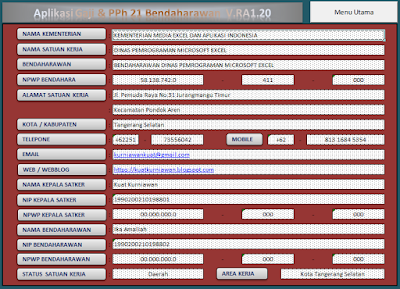




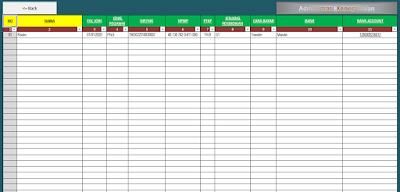
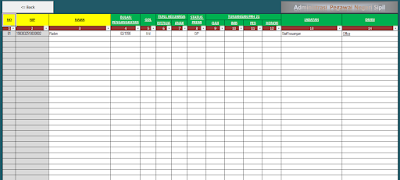






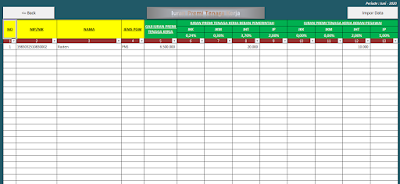











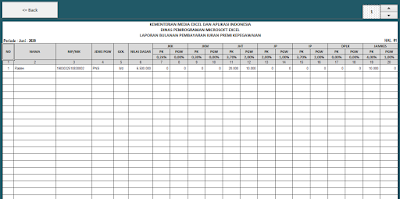
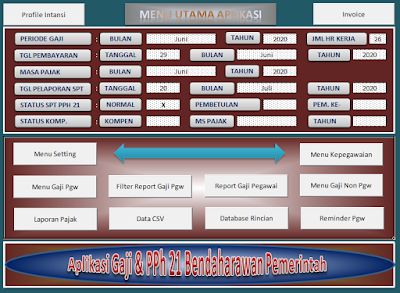

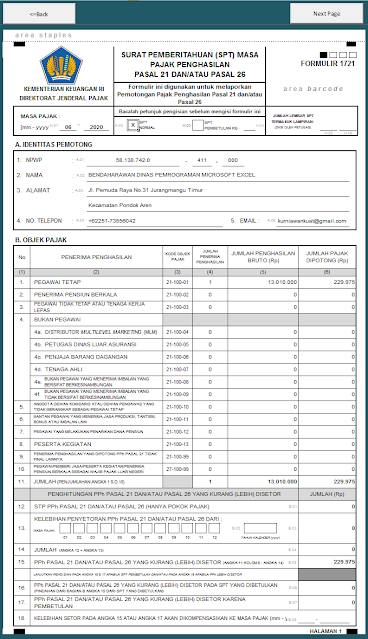

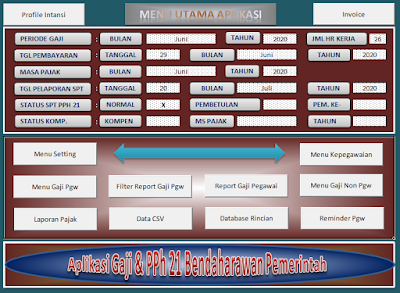





.png)

.png)



.png)








